Bảng Tổng Hợp Kỹ thuật số Google Sheets có thể sử dụng chức năng SUMIF trong các trường tính toán, nhưng không phải lúc nào cũng được. Hãy tìm hiểu khi nào nó hoạt động và, nếu không được, hiểu nguyên nhân đằng sau nó và khám phá các giải pháp thay thế.
Giới Thiệu về Việc Sử Dụng SUMIF trong Các Trường Tính Toán Trong Bảng Tổng Hợp Kỹ thuật số
Bảng Tổng Hợp Kỹ thuật số là một công cụ quý giá để lọc, tóm tắt và phân tích dữ liệu trong Google Sheets. Nếu bạn không quen thuộc với việc sử dụng hàm QUERY, thì cách đơn giản nhất để tóm tắt dữ liệu phức tạp là sử dụng Bảng Tổng Hợp Kỹ thuật số.
Giao diện Bảng Tổng Hợp Kỹ thuật số thân thiện với người dùng, cho phép ngay cả người dùng mới bắt đầu dễ dàng kéo và thả nhãn trường vào các trường Cột, Hàng và Giá trị để tạo báo cáo của riêng họ.
Nó cho phép thực hiện các tính toán như tổng, trung bình, đếm hoặc các tổng hợp khác (tổng cộng 13 chức năng được hỗ trợ) trên một hoặc nhiều cột.
Khác với kết quả dựa trên công thức, Bảng Tổng Hợp Kỹ thuật số cung cấp khả năng phân tích chi tiết, cho phép người dùng mở rộng hoặc thu gọn dữ liệu trong báo cáo. Ngoài ra, nó cho phép tạo các nhóm ngày Tổng Hợp Kỹ thuật số (sẽ được sử dụng bên dưới) trong một cột ngày.
Các trường tính toán là các trường Giá trị cho phép người dùng thêm cột với kết quả được áp dụng các công thức tùy chỉnh.
Ví dụ, giả sử bạn muốn phát hành thanh toán cho nhà cung cấp có các khoản nợ chưa thanh toán nhỏ hơn 10.000 đô la.
Nếu bảng của bạn chứa các trường như Ngày, Mã nhà cung cấp và Số tiền, bạn có thể tổng hợp bảng bằng cách nhóm cột Ngày theo tháng và áp dụng điều kiện cho cột Số tiền trong trường tính toán.
Thường thì hàm SUMIF được sử dụng cho các loại tổng có điều kiện như vậy. Hãy xem cách sử dụng SUMIF trong các trường tính toán của Bảng Tổng Hợp Kỹ thuật số để giải quyết vấn đề này và cách thay thế.
Bạn nên ưu tiên các giải pháp thay thế vì SUMIF sẽ không hoạt động khi bạn cần chỉ định đối số sum_range trong công thức. Trong ví dụ này, chúng ta không muốn chỉ định đối số này.
Cách Sử Dụng SUMIF trong Các Trường Tính Toán trong Bảng Tổng Hợp Kỹ thuật số Google Sheets
Hãy thử sử dụng SUMIF trong trường tính toán của Bảng Tổng Hợp Kỹ thuật số và quan sát xem nó có hoạt động hay không. Sau đó, chúng ta sẽ khám phá các giải pháp thay thế tiềm năng.
Trong ví dụ sau đây, bạn có thể quan sát các ngày trong cột A, mã nhà cung cấp trong cột B và số tiền nợ chưa thanh toán của họ trong cột C.
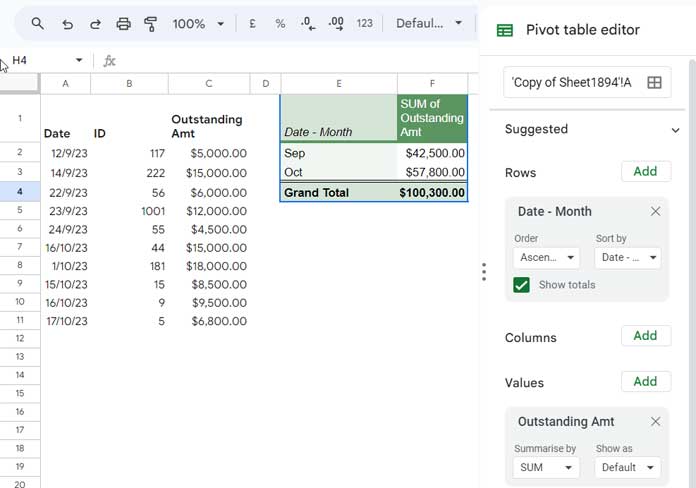
Bảng Tổng Hợp Kỹ thuật số hiển thị tổng số nợ chưa thanh toán theo tháng. Tuy nhiên, chúng tôi quan tâm đến nợ chưa thanh toán theo tháng của nhà cung cấp có số tiền nợ chưa thanh toán nhỏ hơn 10.000 đô la.
Bạn có thể làm theo các bước sau để tạo Bảng Tổng Hợp Kỹ thuật số:
- Chọn dữ liệu trong ô A1:C11.
- Nhấp vào Chèn > Bảng Tổng Hợp Kỹ thuật số.
- Chọn Trang hiện có và nhấp vào ô E1.
- Nhấp OK, sau đó nhấp Tạo để tạo bố cục.
- Kéo và thả trường Ngày vào Hàng.
- Kéo và thả trường Số lượng Nợ vào Giá trị và chọn Tổng theo Summarize by.
- Nhấp chuột phải vào bất kỳ giá trị nào trong cột E trong Bảng Tổng Hợp Kỹ thuật số và nhấp vào Tạo Nhóm Ngày Tổng Hợp Kỹ thuật số > Tháng.
Bảng Tổng Hợp Kỹ thuật số hiển thị tổng số nợ chưa thanh toán theo tháng.
Nếu bạn muốn tính tổng số dư chưa thanh toán theo tháng mà nhỏ hơn 10.000 đô la, bạn sẽ cần sử dụng một trường tính toán.
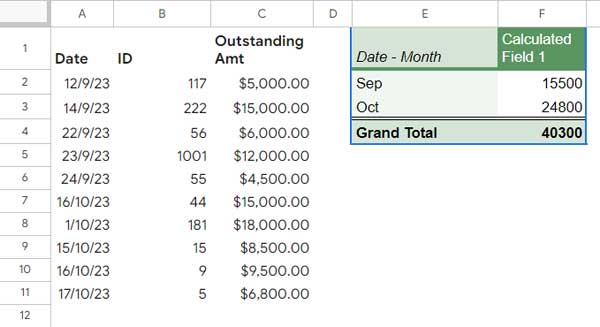
Bạn có thể sử dụng công thức SUMIF sau trong trường tính toán:
=SUMIF('Số lượng Nợ',"<= "&10000)
Cú pháp của Hàm SUMIF:
SUMIF(range, criterion, [sum_range])
Trong công thức trên, không cần sử dụng sum_range vì range và sum_range giống nhau. Vì vậy, nó sẽ hoạt động hoàn hảo trong Bảng Tổng Hợp Kỹ thuật số.
Để thêm công thức này vào trường tính toán của Bảng Tổng Hợp Kỹ thuật số, làm theo các bước sau:
- Đầu tiên, xóa trường “Số lượng Nợ” hiện tại trong Giá trị bằng cách nhấp vào nút “x”.
- Nhấp Thêm bên cạnh Giá trị và chọn Trường Tính Toán.
- Trong trường được cung cấp, thay thế bất kỳ công thức hiện có nào (có thể là =0), sau đó sao chép và dán công thức SUMIF ở trên.
- Chọn Tùy chỉnh dưới Summarize by. Đây là một bước quan trọng.
Điều này sẽ thêm một trường tính toán vào Bảng Tổng Hợp Kỹ thuật số. Bạn có thể nhấp đúp vào ô F1 và thay thế “Trường Tính Toán 1” bằng bất kỳ văn bản tùy chỉnh nào.
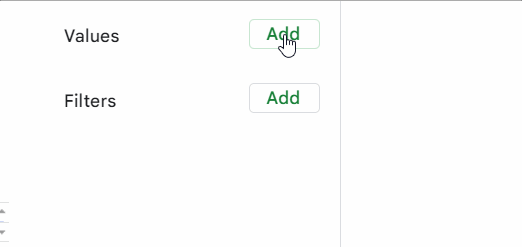
Hãy khám phá các giải pháp thay thế cho SUMIF trong trường tính toán của Bảng Tổng Hợp Kỹ thuật số.
Khám Phá Các Giải Pháp Thay Thế cho SUMIF
Trong ví dụ trên, bạn có thể thay thế SUMIF bằng một trong các công thức sau:
=SUM(IFNA(FILTER('Số lượng Nợ','Số lượng Nợ'<10000)))
=SUMPRODUCT('Số lượng Nợ'<10000,'Số lượng Nợ')
Tôi khuyên bạn nên sử dụng SUMPRODUCT thay vì SUM + FILTER vì công thức trước trông sạch sẽ hơn đối với tôi.
Một Ví Dụ Khi SUMIF Không Thể Hoạt Động Trong Các Trường Tính Toán của Bảng Tổng Hợp Kỹ thuật số
SUMIF không hoạt động khi bạn sử dụng điều kiện văn bản vì trong trường hợp đó, bạn sẽ phải sử dụng cả ba đối số trong hàm SUMIF, bao gồm sum_range.
Trong Bảng Tổng Hợp Kỹ thuật số, chỉ định sum_range có thể dẫn đến lỗi #N/A, cụ thể là lỗi “Đối số phải là một phạm vi”.
Hãy tìm hiểu ví dụ về vấn đề này và thảo luận về các giải pháp thay thế.
Các nhãn trường bao gồm Sản phẩm, Trạng thái và Số lượng. Cột Trạng thái chứa các dấu “x”, và mục tiêu là tổng số lượng nếu Trạng thái là “x”.
Đây là công thức SUMIF mà bạn có thể thử nhưng nó sẽ trả về lỗi:
=SUMIF('Trạng thái',"x",'Số lượng')
Dưới đây là các giải pháp thay thế hoạt động sử dụng SUMPRODUCT và SUM + FILTER:
=SUMPRODUCT(Trạng thái="x",Số lượng)
=SUM(IFNA(FILTER(Số lượng,Trạng thái="x")))
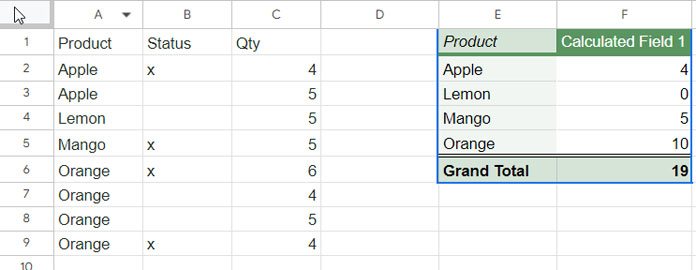
Lưu ý: Trong trường hợp này, bạn thực sự không cần phụ thuộc vào trường tính toán. Bạn có thể sử dụng Bộ Lọc trong Bảng Tổng Hợp Kỹ thuật số để lọc ra tất cả các hàng không phải là ‘x’ (rỗng).
Tuy nhiên, lợi ích của việc sử dụng trường tính toán ở đây là nó sẽ hiển thị tất cả các danh mục, bất kể tổng của chúng có là 0 hay không.
Kết Luận và Lưu Ý Quan Trọng
Những ví dụ trên chỉ là các ví dụ về cách sử dụng SUMIF và các giải pháp thay thế trong các trường tính toán của Bảng Tổng Hợp Kỹ thuật số trong Google Sheets.
Bạn nên thay thế các công thức theo dữ liệu cụ thể của mình. Để làm điều này, bạn có thể muốn tìm hiểu cách sử dụng các hàm SUMIF, FILTER và SUMPRODUCT nếu bạn chưa biết.
Bạn có thể tham khảo Hướng Dẫn Về Các Hàm Google Sheets của tôi để tìm hiểu thêm về các hàm này.
Nếu bạn cần các giải pháp cụ thể, hãy đặt câu hỏi trong phần bình luận dưới đây. Vui lòng bao gồm URL Bảng Tính mẫu trong bình luận của bạn.



